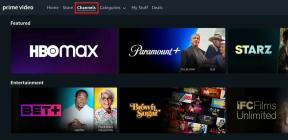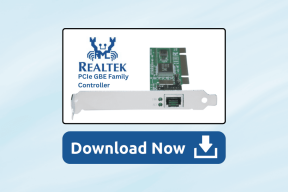Una guida all'utilizzo di Steam su Mac per i giocatori Mac
Varie / / February 15, 2022
Da anni ormai, uno degli aspetti in cui gli utenti di PC sono sempre stati più avanti rispetto a noi con i Mac è stato gioco. I franchising che molti giocatori di tutto il mondo apprezzavano sulle loro console di gioco erano generalmente disponibili solo su PC, con i giocatori Mac lasciati indietro.

Al giorno d'oggi però, grazie a Steam su OS X, gli utenti Mac possono godere di una scelta molto più ampia quando si tratta di versioni di giochi. E anche se la libreria di Mac Steam non è grande come quella per PC, poter accedere a Steam sul tuo Mac apre un sacco di possibilità.
Quindi, se hai mai voluto provare Steam sul tuo Mac, continua a leggere.
Cos'è Steam?
Per farla breve: pensa a Steam come a un App Store indipendente (richiede un account gratuito) ma esclusivamente per i giochi. L'applicazione aiuta gli utenti a scaricare e installare i loro giochi sui loro computer, oltre a offrire una piattaforma multiplayer e di social networking per l'interazione dei giocatori.
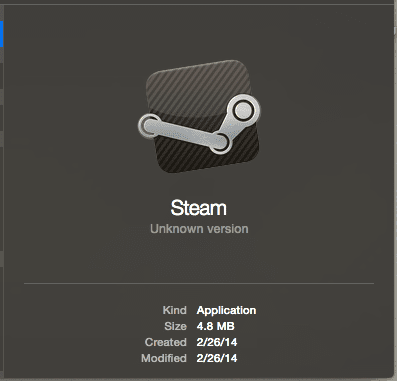
Siete pronti?
Le basi di cui hai bisogno per iniziare a giocare su Steam sono creare un account gratuito e scaricare la loro app nativa.

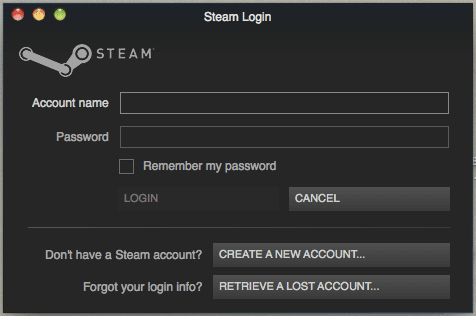
Esistono alcuni requisiti di sistema di base per l'esecuzione dell'app Steam, ma dovresti essere a posto a meno che tu non abbia un modello Mac molto vecchio.

Nota importante: Tieni presente che i requisiti di sistema per l'esecuzione dell'app Steam sono completamente diversi da quelli per l'esecuzione dei giochi. Quindi assicurati di controllare i requisiti per ogni gioco prima di lanciarti.
Una volta che hai l'app sul tuo Mac, aprila per sfogliare i diversi giochi disponibili.
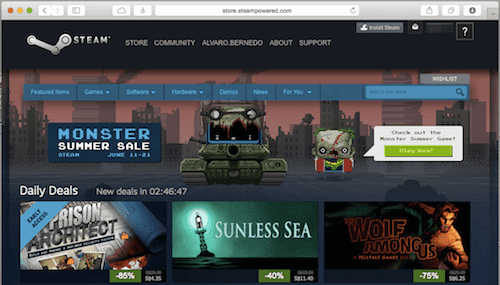
Una delle grandi cose di Steam è che fornisce demo della maggior parte dei giochi da provare prima di acquistare. Inoltre, Steam è noto per le sue vendite costanti, che ti consentono di ottenere alcune fantastiche versioni di solito a prezzi inferiori rispetto alle console.

Una volta trovato un gioco che ti interessa nella sezione Mac di Steam (non tutti i giochi sono disponibili su Mac purtroppo), assicurati di controllare i suoi requisiti minimi di sistema nella parte inferiore della pagina del gioco di prima scaricandolo.


Suggerimento interessante: Se ti piace cercare le vendite di giochi su Steam, puoi controllare C'è qualche affare e Squalo economico, due siti che monitorano e mostrano costantemente le ultime vendite e offerte di Steam.
Controllo perfetto
Uno degli aspetti migliori dell'utilizzo di Steam per giocare sul tuo Mac è che ti consente di utilizzare i controller di gioco. E la buona notizia è che se hai una console di gioco, il suo controller probabilmente funzionerà con Steam.
Per esempio, se hai una PS3 o controller PS4, puoi usarli facilmente per giocare ai giochi Steam, il che rende l'esperienza a quantità meglio che semplicemente usando la tua tastiera.
Nel caso di un controller PS3, tutto ciò che devi fare è avviare Steam e quindi tenere premuto il pulsante del controller PS3 PS pulsante. Dopo un po', Steam prenderà il sopravvento e l'app diventerà a schermo intero e ti porterà l'interfaccia del controller.

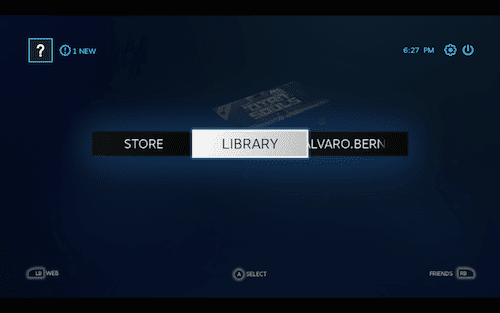
Lì potrai utilizzare il tuo controller per navigare in tutto Steam, incluso il negozio e altre opzioni multimediali.
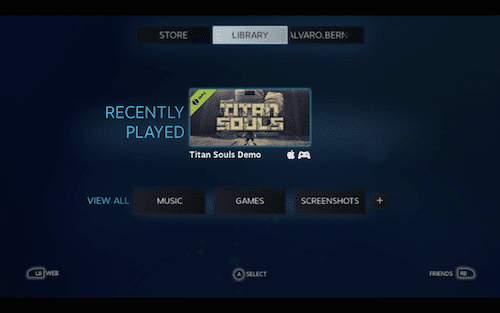
E, naturalmente, potrai giocare anche con il controller.
Ed ecco qua. Se non hai mai provato Steam e ti piacciono i giochi, usa questa guida e prova la piattaforma. È un ottimo modo per giocare sul tuo Mac.
Ultimo aggiornamento il 03 febbraio 2022
L'articolo sopra può contenere link di affiliazione che aiutano a supportare Guiding Tech. Tuttavia, non pregiudica la nostra integrità editoriale. Il contenuto rimane imparziale e autentico.